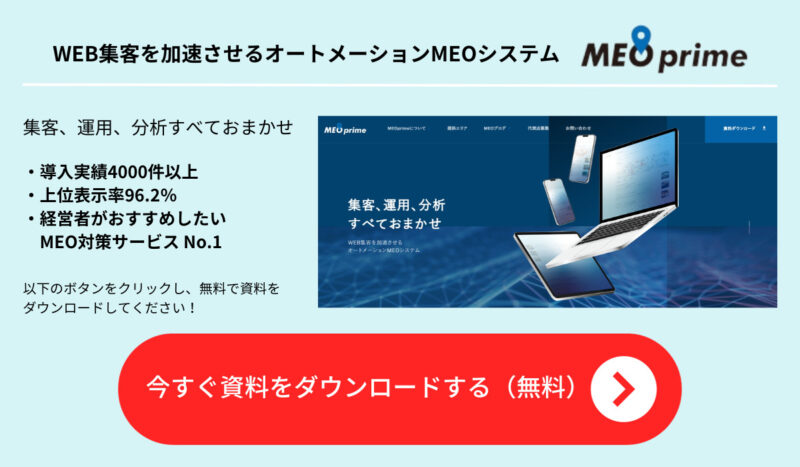Googleビジネスアカウントの作成方法!手順やコツを11枚の画像でわかりやすく解説
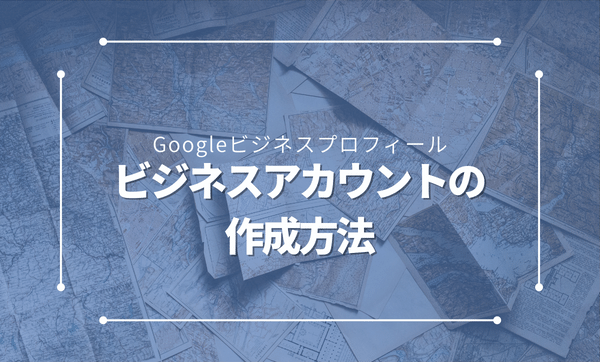
Googleをビジネスで活用したい方は、Googleビジネスアカウントの作成方法を理解し、ビジネスの効率を最大化しましょう。
この記事では、個人アカウントをビジネス用に転用する方法と、法人向けのGoogle Workspaceを利用する方法の2つのパターンを詳しく解説しています。具体的な手順を11枚の画像でわかりやすく説明しているので、初めての方でも安心して進められます。
本記事を参考に、今すぐあなたのビジネスに最適なGoogleアカウントを作成し、チームの生産性を向上させましょう。
また、さらに詳しい情報やサポートが必要な場合は、MEO対策業者に相談することも可能です。
ビジネスの成功をサポートするための第一歩を踏み出しましょう。
Googleビジネスアカウントの作り方①:個人アカウントをビジネスアカウントとして使用する方法
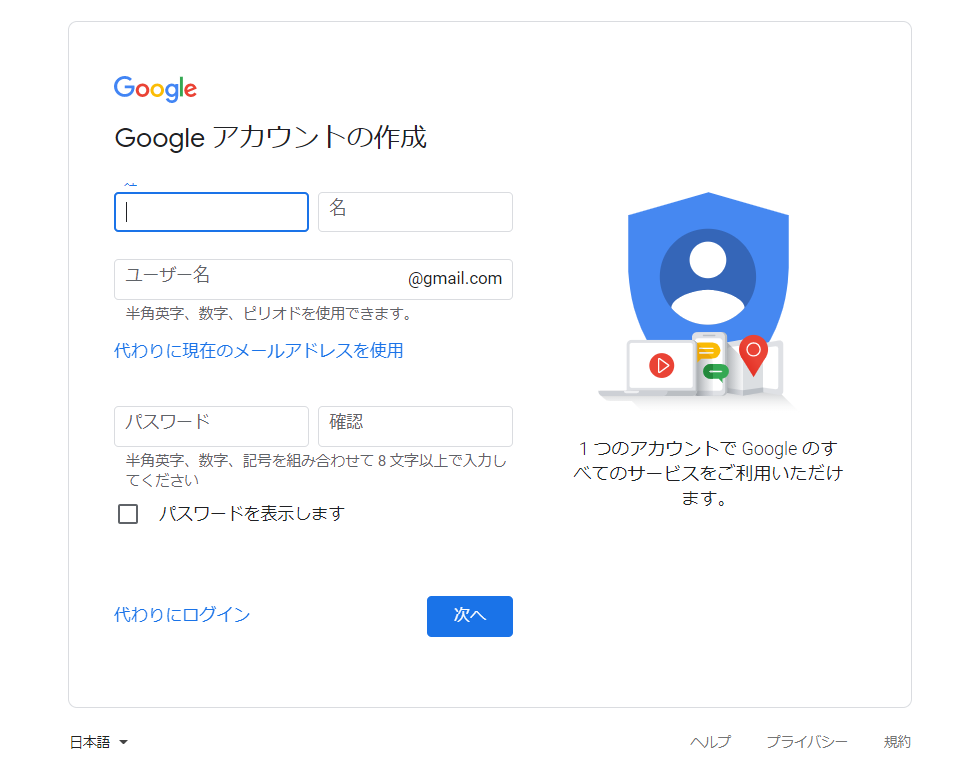
Googleアカウントは個人用であれば無料で取得できるので、無料の個人アカウントを一つビジネス用として取得し、そのIDとパスワードを自社のスタッフと共有して使う方法があります。
個人アカウントは、作成するとGmailやYouTubeなどに一括でログインができるようになります。ログインに必要なIDとパスワードを他の人に共有することで複数人で自由にログインができるようになります。
この場合、プライベート用のアカウントを代用するのではなく、ビジネス用のアカウントを用意しておきましょう。
作成方法は、まず個人アカウントの作成ページにて、必要事項を入力していきます。
個人アカウントでは名前が姓と名で分かれており、誕生日や電話番号を入力する欄がありますので、アカウントを管理する代表者を決め、その人のデータを入力しておきます。
メールアドレスは@gmail.comでなくても設定できます。もしも会社の代表メールアドレスにしておきたい場合は、「現在のメールアドレスを使用する」という青文字をクリックすると、アドレスを入力する欄が現れます。
ここで設定したメールアドレスとパスワードがログインするためのIDとパスワードになりますので、忘れないように控えておきましょう。
アドレスの入力が完了したらGoogleの利用規約に関するページが現れます。「同意する」を選択したらGoogleアカウントの作成は完了です。
アカウントを作成したらIDとパスワードをスタッフ内で共有します。
これでIDとパスワードを知っているスタッフ全員が同じアカウントにログインできるようになります。
Googleビジネスアカウントの作り方②:法人向けGoogleアカウントを作成する方法
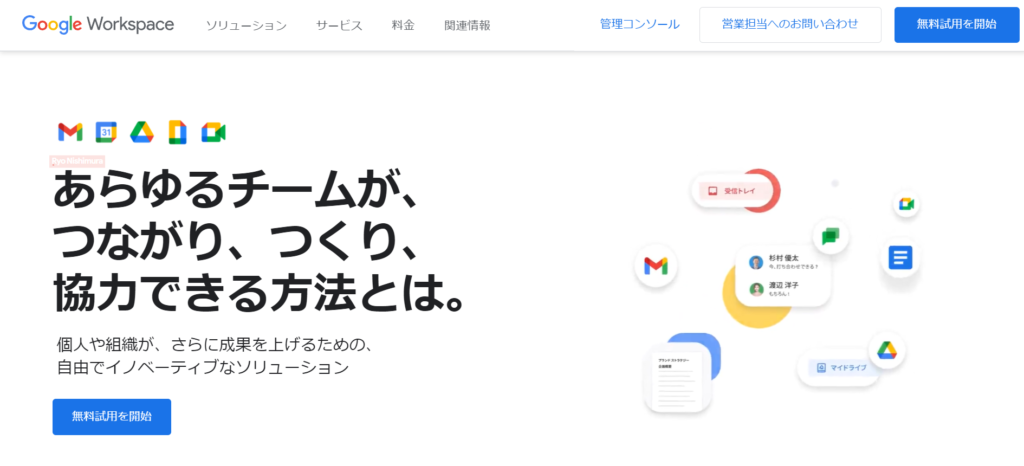
Googleは、法人向けのGoogleアカウントサービスGoogle Workspace(旧称:G Suite)という有料のサービスも提供しています。
法人アカウントには、セキュリティとデータの保存、メンバーの管理などビジネス活用に便利な機能が搭載されています。
個人アカウントよりも大容量のクラウドストレージを使えたり、アカウント内の不審なアクセスへの監視体制も整っています。
また、何かトラブルが発生した時のための24時間365日サポートにも対応しています。
主な機能は以下の通りです。
- アドレスを任意でカスタマイズできるメール
- チームで共有するカレンダー
- チーム用SNS
- ビデオ会議
- 大容量のクラウドストレージ
- スプレッドシートやドキュメント、プレゼンテーション機能、アンケートフォーマット機能
- ユーザーの追加やグループ管理の一元化
- 社員の端末内のデータのセキュリティ確保
法人アカウント独自の機能を使いたい場合は、現時点で自社に必要なサービスかを考慮し、Google Workspaceの導入を検討してみましょう。
>>詳細情報はこちら
Googleビジネスプロフィールの登録方法
この章ではGoogleビジネスプロフィールの登録方法について解説していきます。
すぐに完了できるので、まだGoogleビジネスプロフィールに登録していない方はぜひお試しください。
また、こちらの動画でも登録方法について解説しています。
文章を読むのが苦手という方や動画を見ながら登録したいという方はぜひご参考ください。
まず、Googleアカウントでログインします。
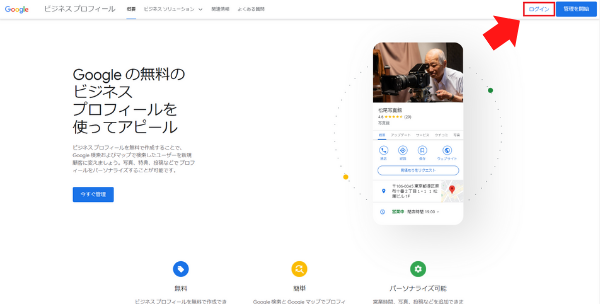
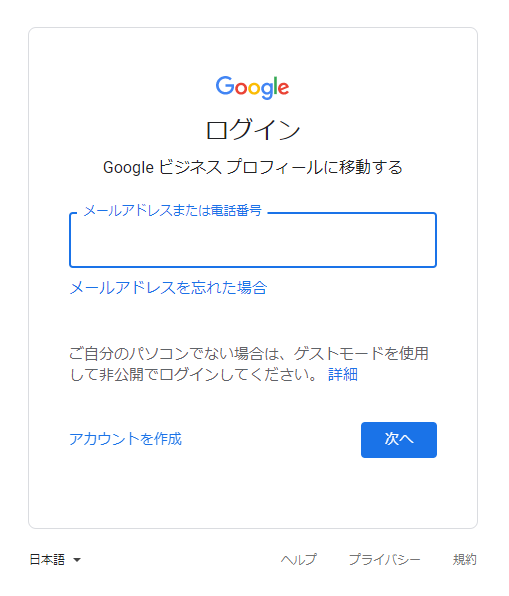
自社のGoogleビジネスプロフィールがすでに存在しているか確認します。
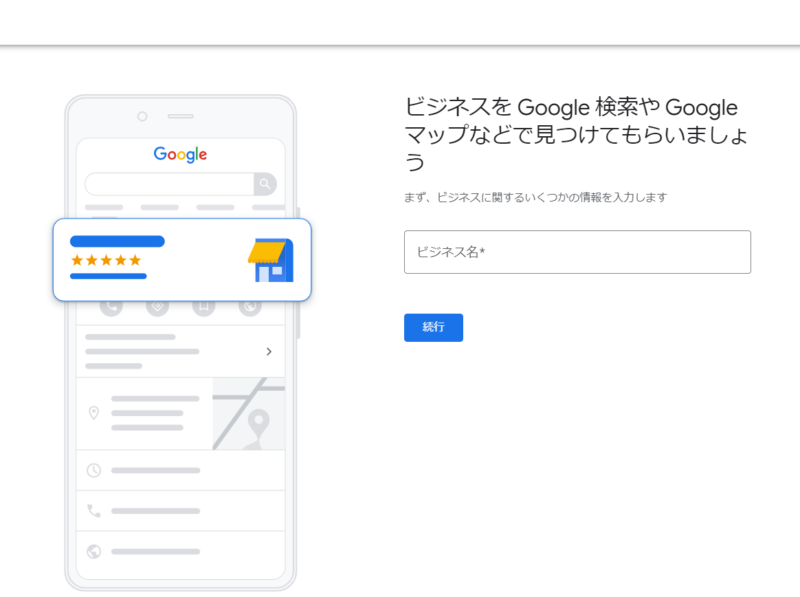
次の章からは、自社のビジネスがすでに存在している場合と、していない場合の2つのパターンについて解説していきます。
自社のGoogleビジネスプロフィールがすでに存在する場合
まずは、自社のGoogleビジネスプロフィールが第三者によってすでに作成されていた場合の登録手順について解説していきます。
Googleビジネスプロフィールマネージャで自社の店舗名を検索して管理者の有無を確認。
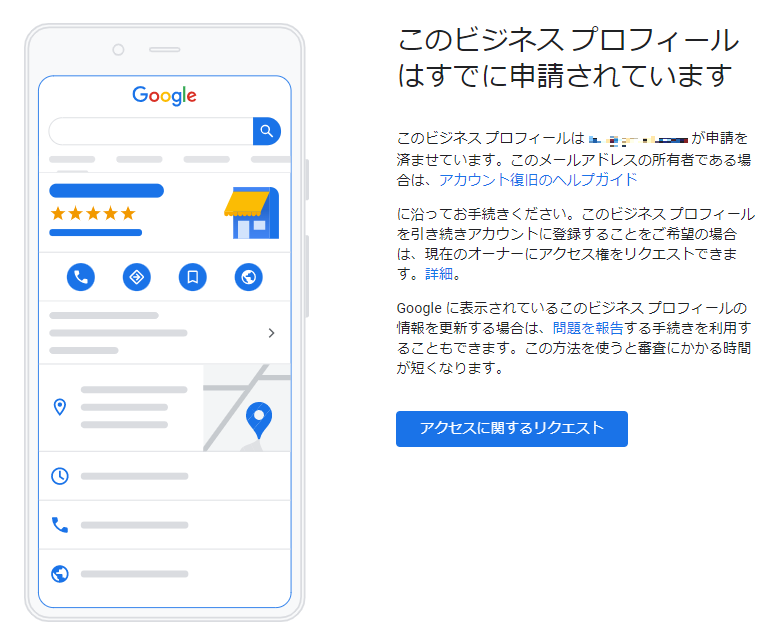
・管理者がいない場合は「オーナー確認」をする
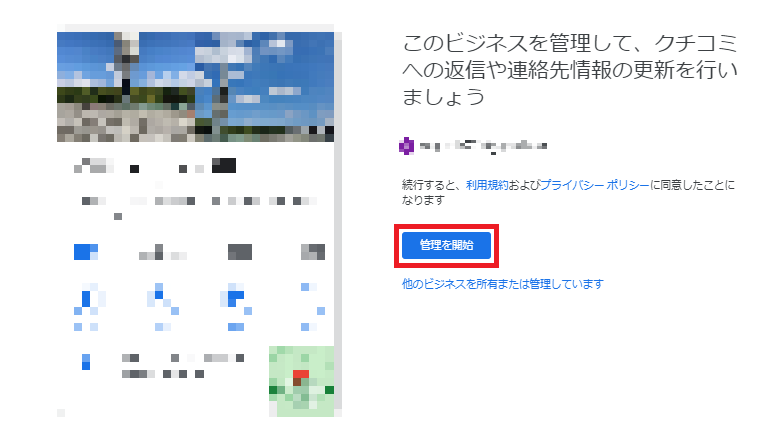
オーナー確認の詳しい方法についてはこちらの記事もご参照ください。
・管理者がいる場合は「オーナー権限のリクエスト」を送信する
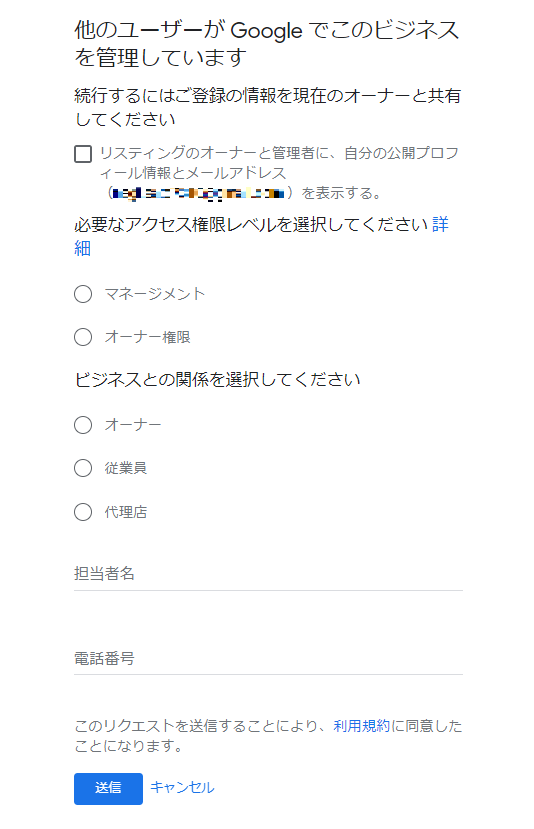
オーナー権限のリクエストの送信方法についてはこちらの記事をご参照ください。
自社のGoogleビジネスプロフィールが存在していない場合
次は、自社のビジネスプロフィールが存在していない場合に新しく登録する方法について解説していきます。
・Googleビジネスプロフィールトップページの画面右端にある「ログイン」をクリックしてログイン→ご自身の業種に該当するビジネス名を入力
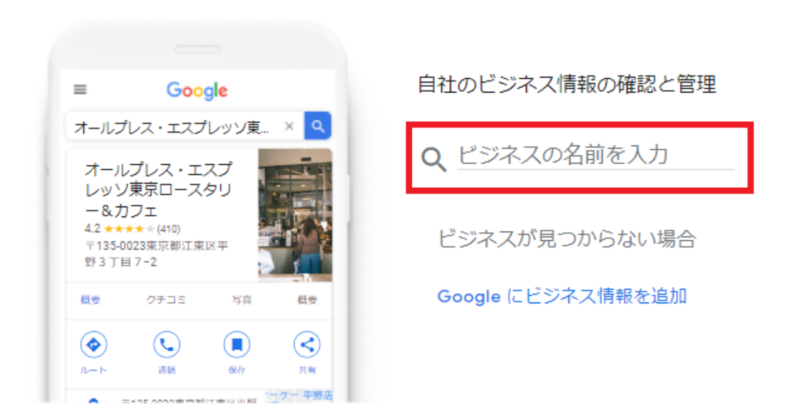
・ビジネスカテゴリを入力

・ユーザーが実際に訪れることができる場所かに回答
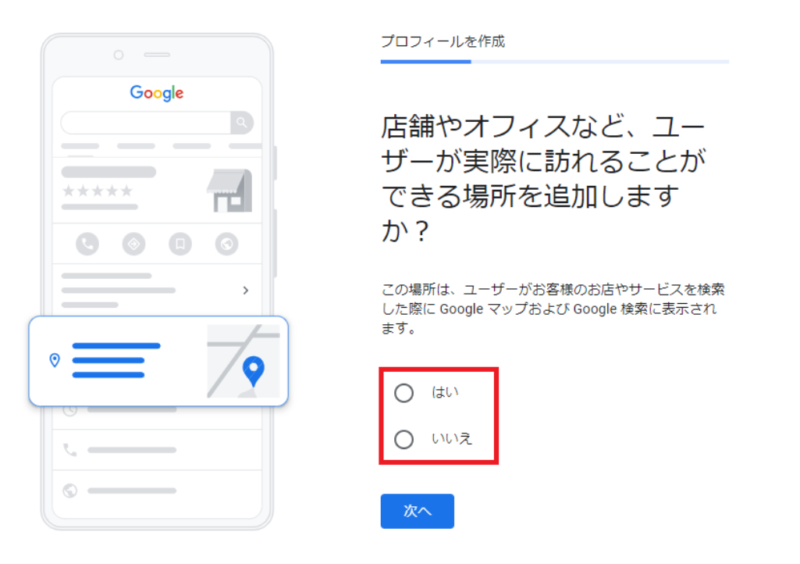
・地域を指定
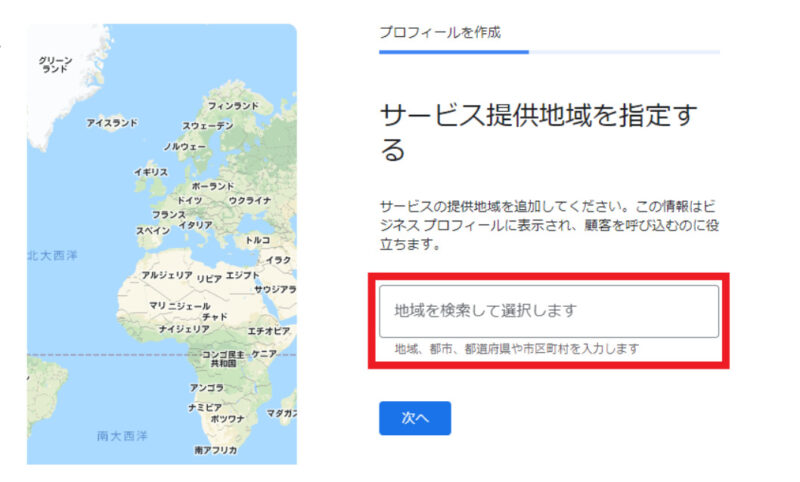
・住所を入力
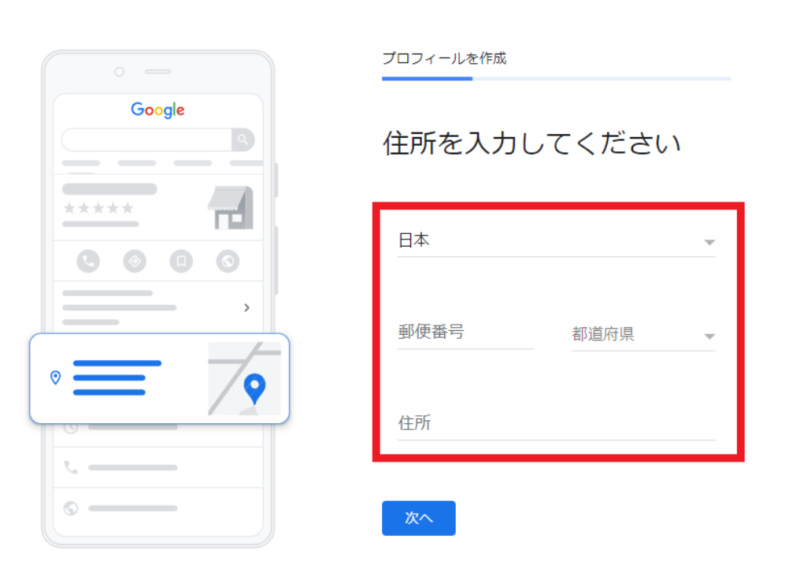
・すでに登録済みのビジネスか確認
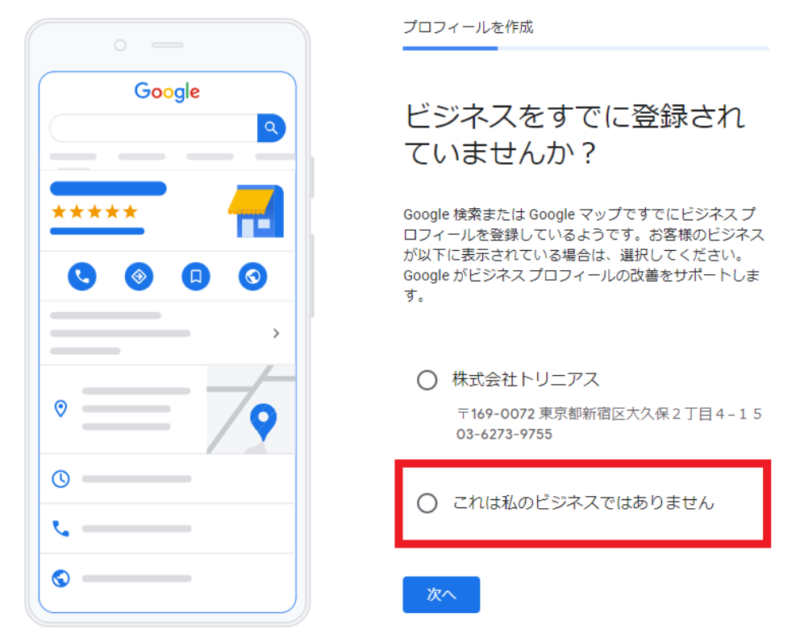
・商品配達や出張型サービスを提供しているかに回答

・連絡先情報を追加
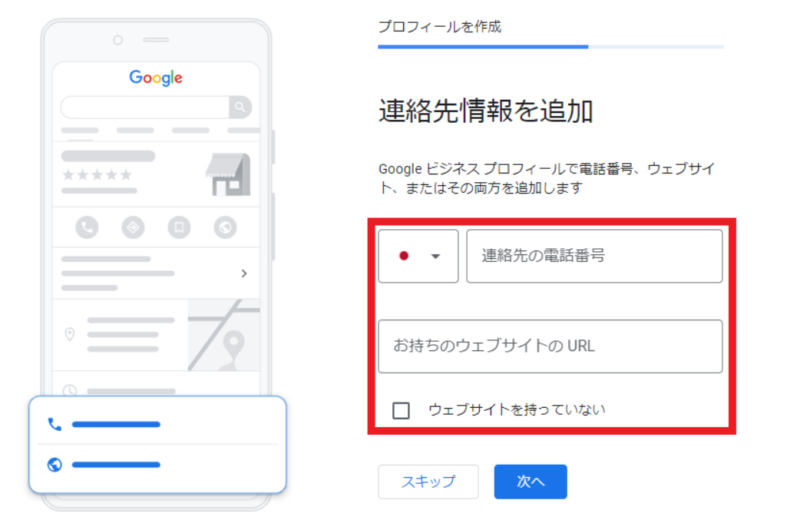
・最新情報の入手について選択
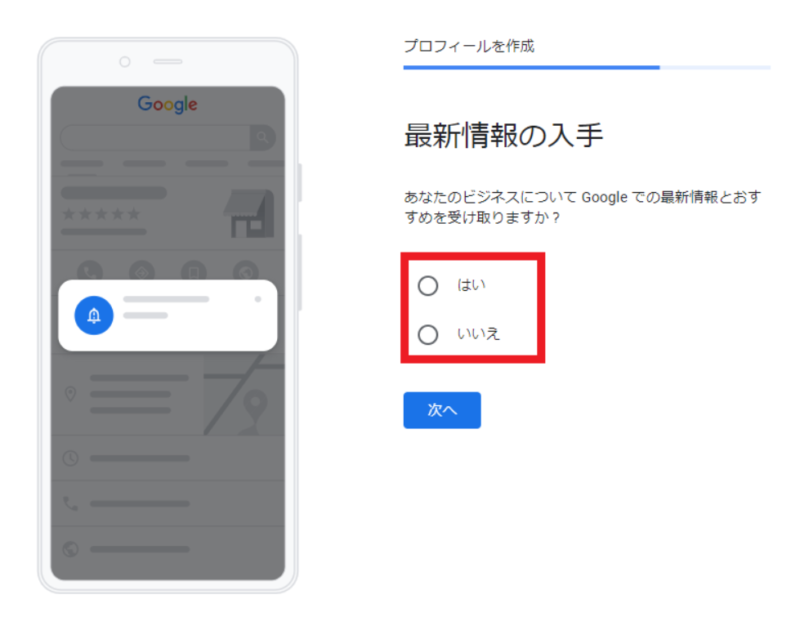
・オーナー確認用のコードを取得する方法を選択
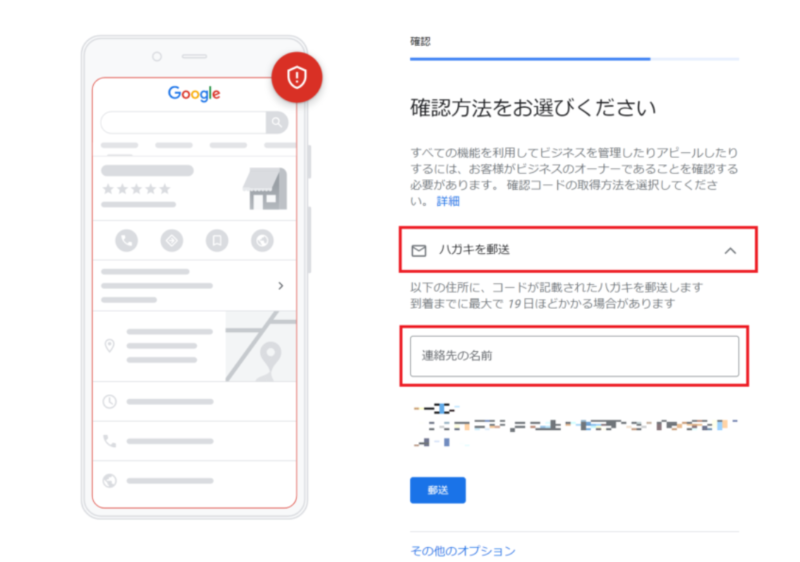
・特筆する情報があれば入力。ない場合はそのまま登録完了
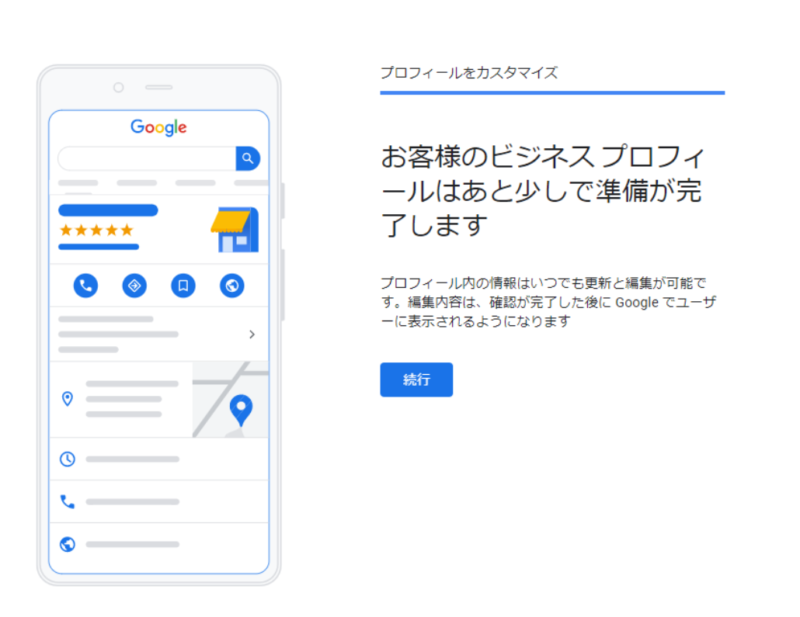
以上でGoogleビジネスプロフィールの登録が完了です。
登録についての詳細はこちらの記事もご参照ください。
アカウントの作成に困ったらMEO対策業者に相談
ここまでGoogleビジネスアカウントの作成方法について説明してきました。
もしも、ご自身でアカウントの作成が難しいと感じたら、GoogleビジネスプロフィールやGoogleマップなどのMEO対策サービスを提供している業者に依頼するのも良い方法です。
自社のGoogleビジネスアカウントの作成や初期設定をはじめ、Google屋内ストリートビューの撮影なども代行およびサポートしてくれます。
MEO対策業者の詳細についてはこちらの記事もご参考ください。
Googleビジネスアカウント作成方法のまとめ
Googleビジネスアカウントの作り方は以下の2パターンにまとめられます。
- ・個人アカウントをビジネスアカウントとして新規作成し、IDとパスワードをスタッフで共有して使う。
- ・法人向けGoogleアカウントを有料で作成し、ビジネスに特化した機能を活用する。
ぜひ、本記事を参考にGoogleビジネスアカウントを作成し、さらなる集客アップを目指していきましょう。
弊社・株式会社トリニアスでは、MEO対策を中心に中小企業の集客のお手伝いをしております。
これまで4,000社以上の中小企業や店舗のGoogleビジネスプロフィールの運用をお手伝いしてきました。Googleビジネスプロフィールの使い方や店舗集客にお悩みの方は、ぜひお気軽にご相談ください。

MEO(Googleビジネスプロフィール) 関連記事
- MEOのクリック率は計測できない!測定可能なデータとは?
- 美容院がMEO対策に取り組むメリットとは?具体的な施策内容や成功事例も紹介
- 【2024年最新】札幌市にあるMEO対策会社のおすすめ7選。選び方で失敗しないコツも紹介
- Googleビジネスプロフィールの写真が削除できないときの3つの対処法
- 【2024年最新】大阪府のおすすめMEO対策会社7選。失敗しない選び方も紹介
- MEO対策の詐欺業者をカンタンに見抜く方法とは?
- 【2024年最新】東京のMEO対策会社おすすめ7社。業者選びで失敗しない5つのポイントも紹介
- Googleの検索数の調べ方は?店舗集客に活用する方法も解説
- 【2023年最新】MEO対策を格安で依頼できる運用代行業者5選!失敗しない選び方も解説
- インバウンドMEOとは?取り組むメリットや成功のコツを紹介